Conexión y configuración del enrutador Wi-Fi TP-Link Archer A5

- 5046
- 396
- Gilberto García
Conexión y configuración del enrutador Wi-Fi TP-Link Archer A5
En este artículo conectaremos y configuraremos el enrutador inalámbrico TP-Link Archer A5. Un enrutador bueno y económico con soporte para el rango de 5 GHz y el estándar 802.11ac. No hablaré sobre el dispositivo y las especificaciones técnicas en este artículo, ya que ya he realizado una revisión separada con fotos y mediciones de velocidad, que puede familiarizarse con este enlace.
El proceso de configuración de Archer A5 de TP-Link no es prácticamente diferente de configurar otros enrutadores TP-Link. Necesitamos instalar un enrutador, conectar Internet a él, conectarnos desde cualquier dispositivo, ir a la configuración y especificar algunos parámetros. Es cierto que no está del todo claro qué interfaz web se instalará en las siguientes versiones de hardware y firmware del enrutador Archer A5. Dado que la interfaz web que está instalada en mi enrutador difiere de lo que se dibuja en una caja con un enrutador. Mostraré con el ejemplo de la interfaz web que está instalada en mi enrutador.
Primero necesitas conectar todo correctamente. En el puerto WAN (Internet) conectamos el cable desde el proveedor de Internet o el módem. También conectamos el adaptador de alimentación y lo incluimos en la salida. Si los indicadores en el enrutador no se iluminan, verifique si la alimentación está habilitada por el botón de encendido/apagado en el enrutador.

Puede inmediatamente después de conectarse para prestar atención al indicador de Internet (en forma del mundo). Después de conectar el cable, se quemará con color naranja. Si después de un segundo de 30 se ilumina verde, esto significa que el enrutador se conectó automáticamente a Internet y ya lo distribuye a través de Wi-Fi y Lan. Y si se está quemando todo el tiempo de naranja, entonces debe configurar la conexión a Internet (proveedor). Tenemos acceso a la configuración del enrutador, para esto no necesita Internet.
A continuación, debe decidir de qué dispositivo configuraremos TP-Link Archer A5. Si hay una computadora o una computadora portátil con una tarjeta de red, es mejor conectar un enrutador a una computadora por cable. Solo para la configuración. Entonces puedes apagar este cable.
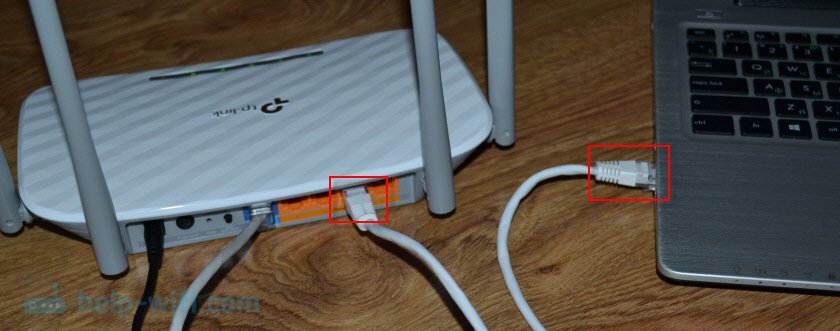
Desde una computadora portátil, PC (con adaptador Wi-Fi), tableta, teléfono al enrutador se puede conectar mediante Wi-Fi. Inmediatamente después de la fuente de alimentación, el enrutador distribuye dos redes Wi-Fi (en el rango 2.4 GHz y 5 GHz). Podemos conectarnos a esta red Wi-Fi y ir a la configuración del enrutador. Las redes (SSID) y la contraseña (contraseña/pin de Wi-Fi) se indican en la etiqueta desde el arquero inferior A5. Allí, a la izquierda, se indica la dirección para ingresar la interfaz web y el nombre de fábrica del usuario/contraseña.

Simplemente seleccione una red Wi-Fi del enrutador en nuestro dispositivo, ingrese la contraseña de fábrica y conéctese.
Si el enrutador ya se ha configurado (el nombre de la red es diferente de la fábrica, la contraseña no es adecuada), entonces debe restablecer la configuración. Exprima el botón de reinicio durante 5-10 segundos.
Los indicadores parpadean, salen y el enrutador comenzará a cargarse. Y la configuración se restablecerá.
Si tiene un teléfono inteligente o una tableta, puede configurar lo mismo a través del navegador que desde la computadora. Lo principal es conectar el dispositivo al enrutador. Pero en dispositivos móviles para configurar y administrar el enrutador, puede usar la aplicación de marca TP-Link Tether. Quizás sea más conveniente para ti.
En esta etapa, se debe incluir nuestro enrutador, Internet y algún dispositivo desde el cual nos configuraremos para configurarlo debe conectarse a él.
Configuración de TP-Link Archer A5
Abra el navegador (donde no hay VPN y otras adiciones) y vaya a http: // tplinkwifi.Neto/. También puede usar la dirección IP http: // 192.168.0.1. Si no puede ir a la configuración de TP-Link Archer A5, vea el artículo cómo ir a la configuración del enrutador TP-Link. Primero, seleccione el lenguaje de la interfaz web del enrutador y haga clic en el botón "Comenidor".
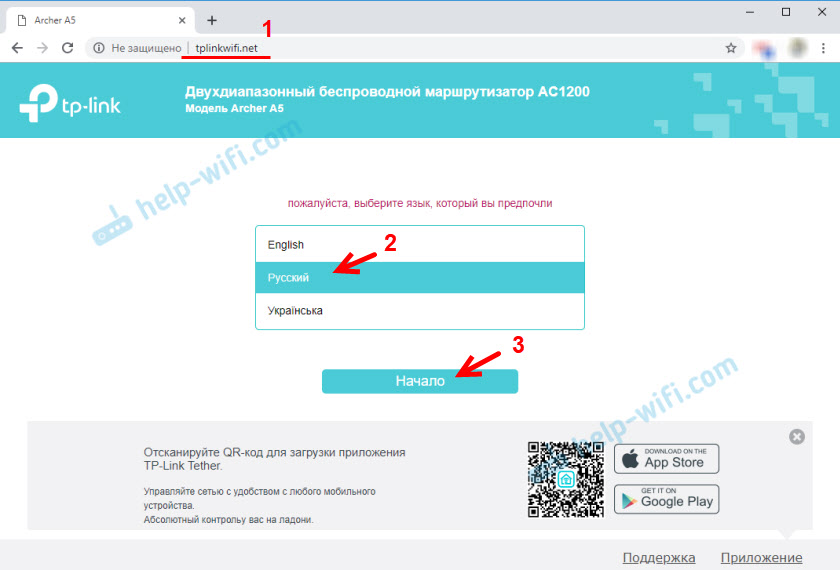
Para ingresar la configuración, debe ingresar el nombre de usuario y la contraseña. Administrador de fábrica/administrador.
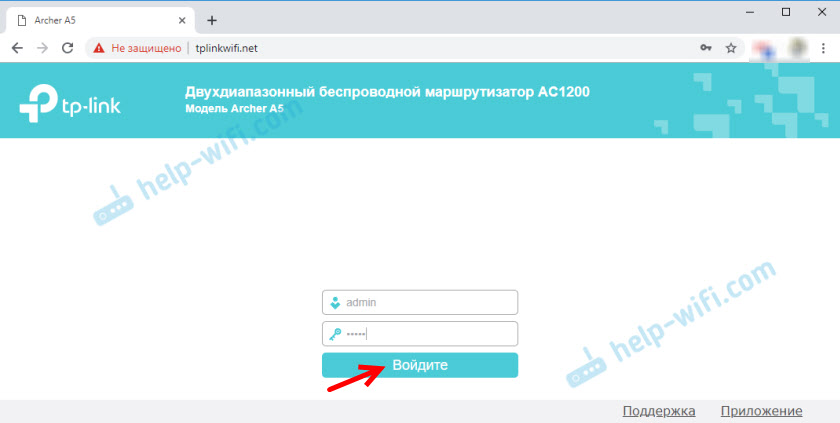
Se abrirá el menú "Configuración rápida". Con este maestro de configuración rápida, puede configurar completamente el enrutador. Haga clic en Siguiente".
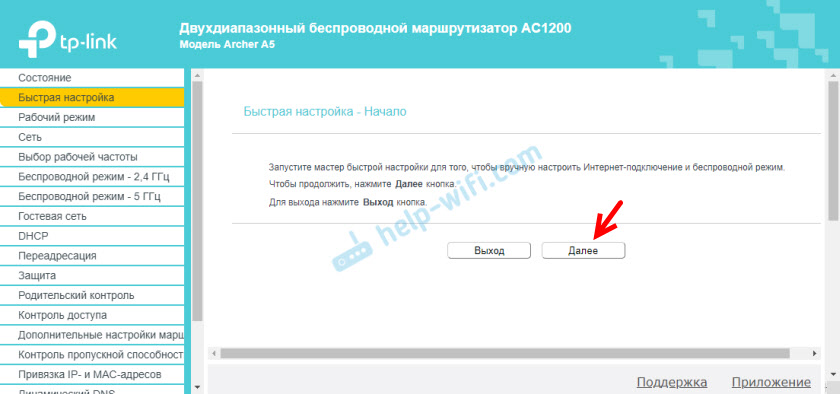
Elija el modo de trabajo "enrutador inalámbrico". Por alguna razón, el TP-Link Archer A5 no hizo otro modo de trabajo "Amplificador de señal Wi-Fi", al igual que otros modelos. Pero en nuestro caso, no lo necesitamos.
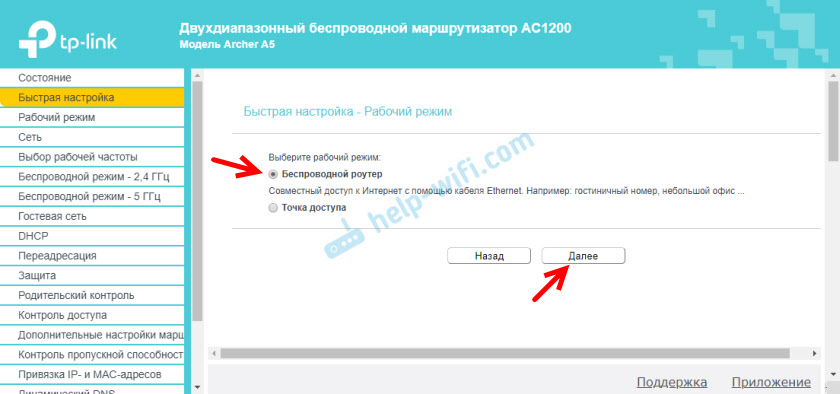
Hay muchas configuraciones de Internet preferentes en este enrutador. Para diferentes países, ciudades, proveedores. Seleccione su proveedor y tipo de conexión que usa y haga clic en "Siguiente".
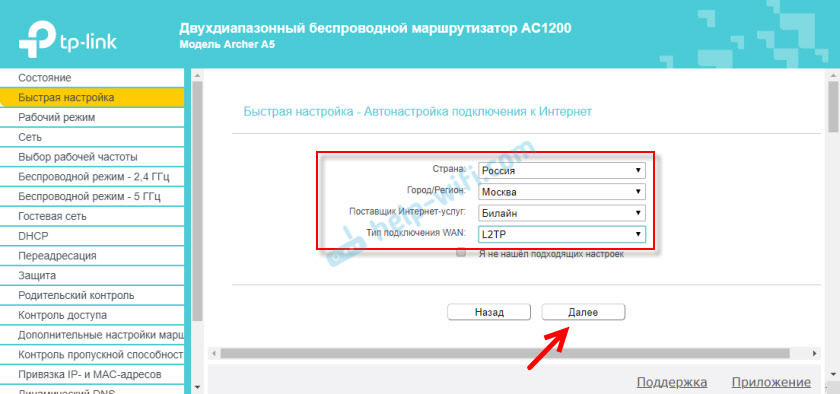
Además, dependiendo del proveedor elegido y el tipo de conexión, deberá especificar el nombre de usuario, la contraseña, la dirección del servidor. Esto es para PPPOE, L2TP, PPTP. Si tiene una "IP dinámica", entonces no necesita ajustar nada adicionalmente. A menos que clone la dirección MAC si su proveedor hace una dirección MAC vinculante.
Si su proveedor no está allí, instale una marca de verificación cerca de "No he encontrado configuraciones adecuadas" y haga clic en "Siguiente".
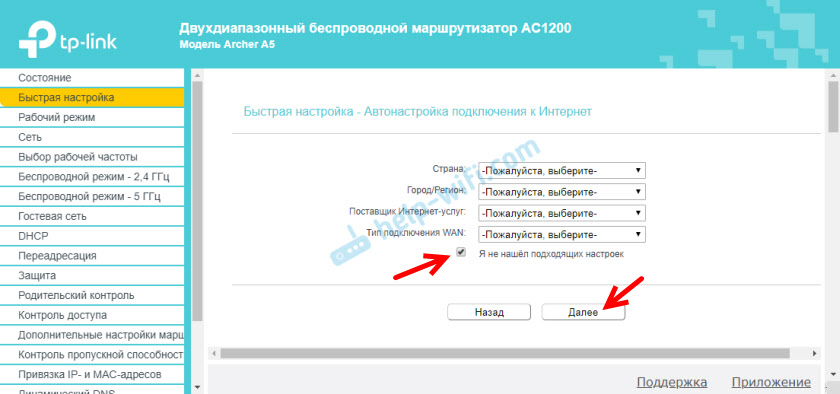
Elija el tipo de conexión de WAN, que utiliza nuestro proveedor de Internet. Luego establecemos los parámetros necesarios o clonamos la dirección MAC (es necesario, en el caso de la conexión a través de una "IP dinámica").
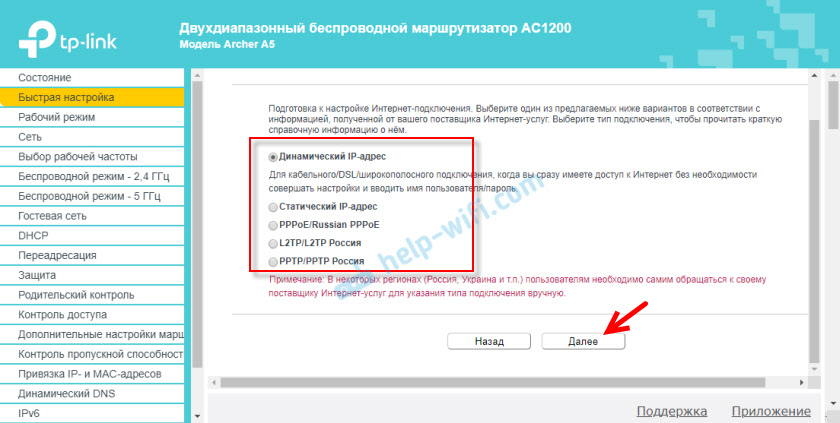
Si es necesario, configure inmediatamente la configuración de IPTV en TP-Link Archer A5. Tengo este servicio no está conectado. Dejo la configuración automática. Escribí sobre la configuración de IPTV en los enrutadores TP-Link en un artículo separado.
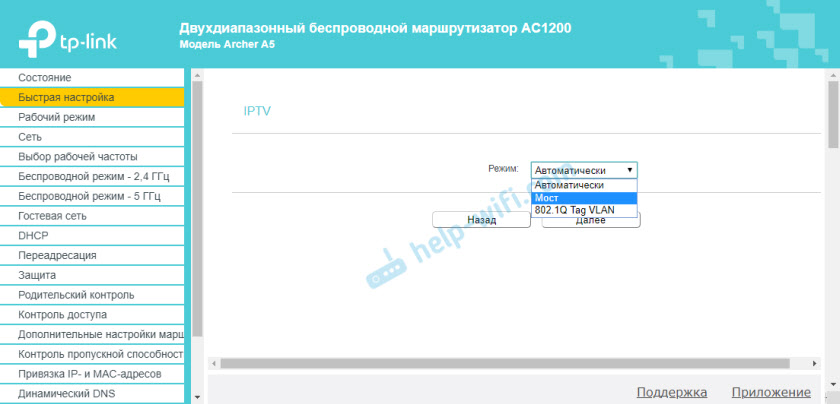
A continuación, debe elegir la frecuencia operativa de la red inalámbrica, ya que tenemos un enrutador de dos bandas. Si, por ejemplo, no desea que un enrutador distribuya Wi-Fi a una frecuencia de 5 GHz, luego retire la marca de verificación cerca del punto correspondiente. Más tarde será posible habilitar la transmisión de Wi-Fi en este rango, en la configuración del enrutador. Sección "Elección de la frecuencia de trabajo".
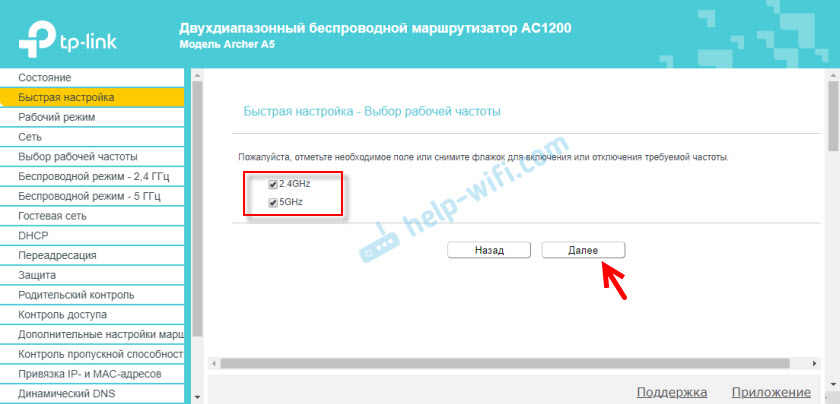
Cambie el nombre de red Wi-Fi y contraseña para el rango 2.4 GHz.
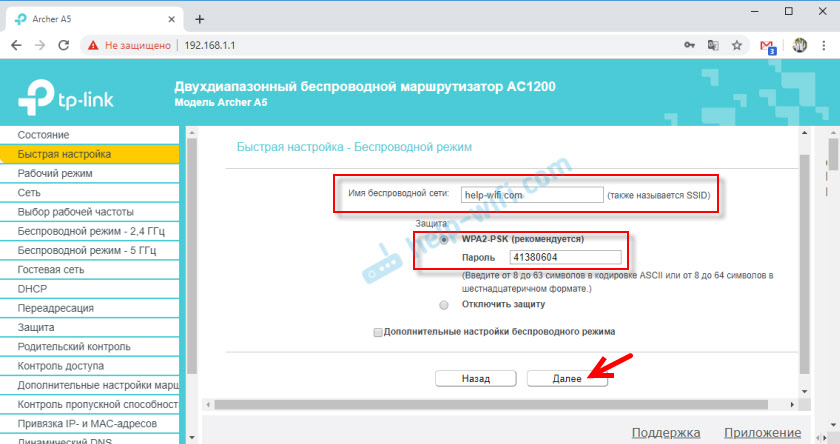
De la misma manera, puede cambiar la configuración de la red inalámbrica en el rango de 5 GHz. La contraseña se puede dejar para ambas redes de la misma manera.
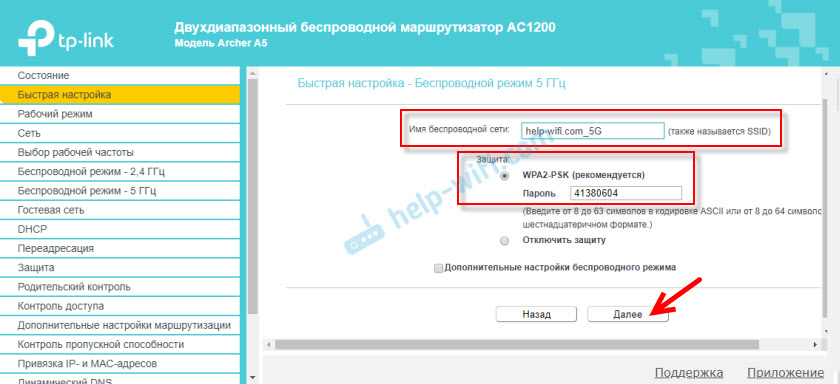
Debe verificar todos los parámetros y presionar el botón "Guardar".
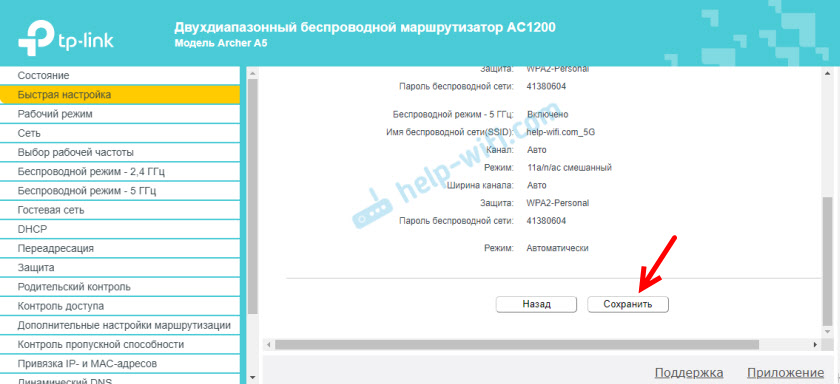
Estamos esperando que el enrutador guarde la configuración. Si estaba conectado a través de Wi-Fi, y durante la configuración, el nombre de la red/contraseña de FI ha cambiado, entonces debe volver a conectarse a la red inalámbrica. Después de la conexión, puede volver a entrar en la configuración de Archer A5.
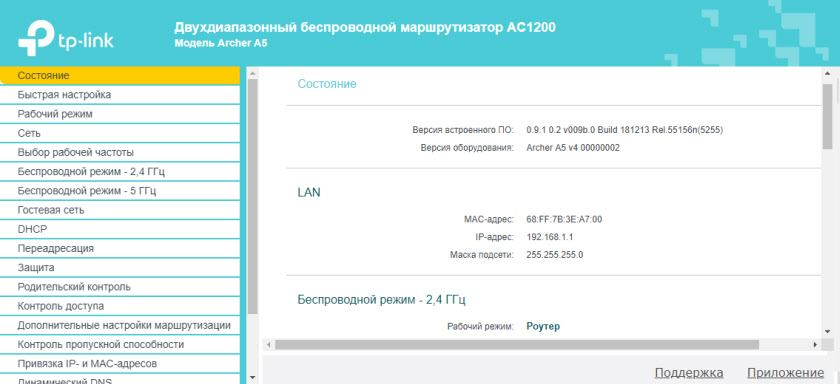
Le recomiendo que vaya a la sección "Herramientas del sistema" - "Administrador" y Cambiar la contraseña del administrador del enrutador. En lugar de administrar, instale algún otro. Para que solo usted tenga acceso a la configuración, y no a todos los clientes que se conectarán al enrutador. El nombre de usuario se puede dejar administrador.
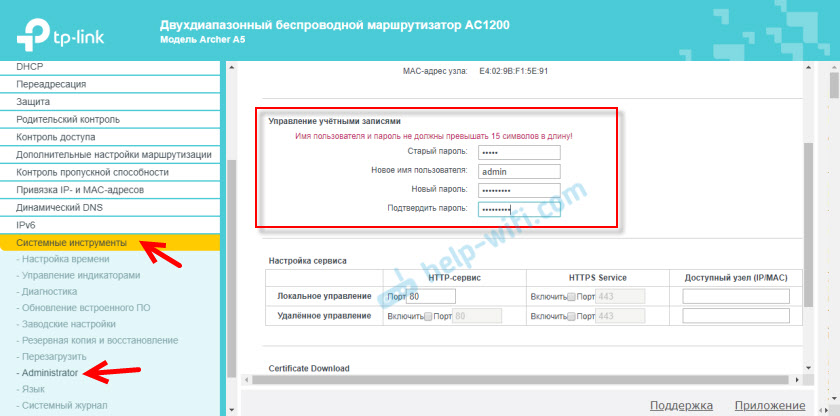
No olvide guardar la configuración y no olvide la contraseña en sí misma. Deberá introducirse cada vez, en la entrada a la configuración del enrutador.
Si el enrutador TP-Link Archer A5 no distribuye Internet
En este caso, la razón puede estar del lado del proveedor de Internet. O establece correctamente los parámetros de la conexión a Internet en el proceso de configuración del enrutador (que es muy probable). Cuando Internet está conectado al enrutador Archer A5 (cable al puerto WAN), pero no hay conexión a Internet, el indicador WAN en el panel frontal se quema con color naranja.
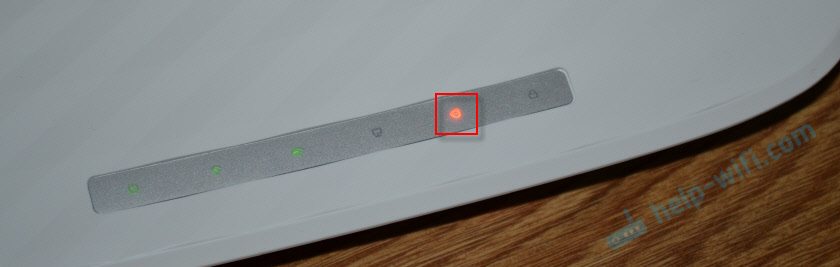
Puede llamar al apoyo del proveedor de Internet y averiguar si hay mal funcionamiento de su parte. O verifique si Internet funciona cuando se conecta directamente a la computadora. Al mismo tiempo, verifique el soporte de qué tipo de conexión usan. Si la "IP dinámica", entonces si la dirección MAC está vinculada. Y si PPPOE, L2TP, PPTP, entonces pregúnteles el nombre de usuario, la contraseña y la dirección del servidor (solo para PPTP). Si no tiene esta información.
Luego regrese a la configuración del enrutador y verifique todos los parámetros en la sección "Red" - "WAN".
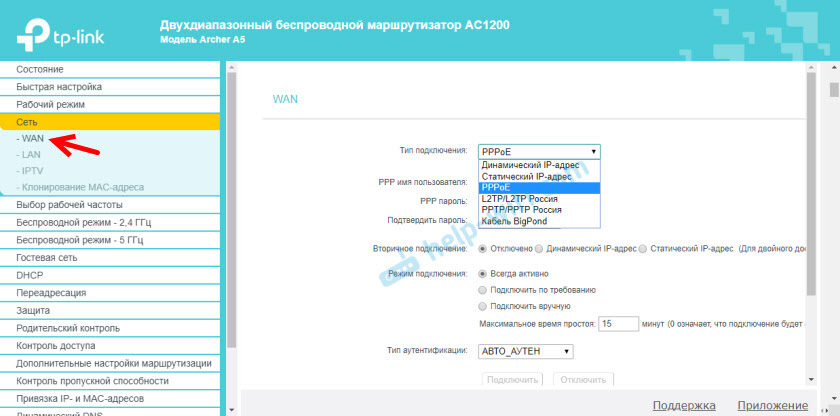
Когда ртер бдет наículos.
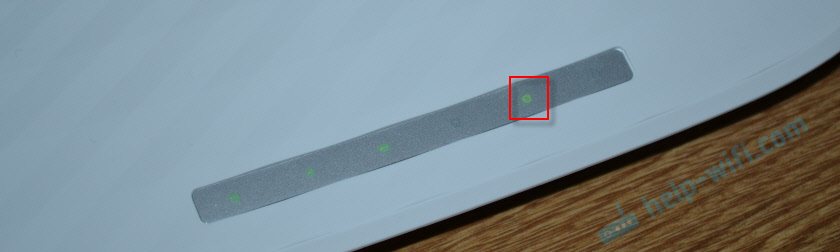
Si no funciona con este problema, lea el artículo por qué en el enrutador TP-Link, el indicador de Internet (WAN) quema naranja y no hay acceso a Internet a través del enrutador TP-Link.
Siempre puede restablecer la configuración del enrutador y configurar nuevamente. No olvide que lo principal es establecer correctamente los parámetros necesarios para conectarse a Internet (WAN). Lo que emite el proveedor de Internet.
Si hay preguntas, pregúntelas en los comentarios. Siempre feliz de ayudar.
- « Cómo cambiar el nombre de la red y la contraseña en el enrutador upvel UR-315bn?
- Samsung TV no ve Wi-Fi, no se conecta a Internet. Error de conexión en el menú de TV inteligente e Internet no funciona »

